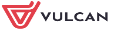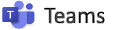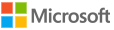| MALOWANIE NA WARSTWACH. GRAFIKA | |
| Animacje UnFREEz.exe | zobacz |
| Projektem. | zobacz |
| O przenikaniu kolorów. Praca nad projektem. | zobacz |
| O przenikaniu kolorów. Praca nad projektem. | zobacz |
| Obróbka cyfrowa zdjęć. Twarze | zobacz |
| Wykonywanie kolażu. Paint.Net - dodatkowe. | zobacz |
| Kompozycje graficzne. Malowanie na warstwach. | zobacz |
| Malowanie na warstwach. Mapa pogody | zobacz |
| O tworzeniu grafik. Rodzaje plików graficznych | zobacz |
| O tworzeniu grafik w internecie. W DOMU | zobacz |
| Grafika trójwymiarowa – samolot 3d. | zobacz |
| Poznajemy edytor graficzny Paint.Net - cieniowanie grafiki. Pomidory | zobacz |
| PO NITCE DO KŁĘBKA. SCRATCH. | |
| Animacja kota. Obliczenia obwodów i pól figur. Pola igur | zobacz |
| Tworzymy prosty program do rysowania figur geometrycznych. Pola figur. | zobacz |
| Jak policzyć punkt w programie Scratch. Test. | zobacz |
| Razem możemy więcej. Tworzymy testy z odpowiedziami. Test. | zobacz |
| Co jest naj... Wyszukiwanie największej liczby. | zobacz |
| Trafiony, zatopiony. Projektujemy w Scratchu. Akwarium | zobacz |
| Prosta gra matematyczna – Polowanie na smoki. | zobacz |
| SIECIOWE POGADUSZKI. O INTERNECIE. | |
| Chmura w Internecie. Współtworzenie dokumentów. | zobacz |
| Rozmowy w sieci | zobacz |
| Zasady właściwego i bezpiecznego zachowania w sieci. netykieta.ppt | zobacz |
| Drukowanie 3d | zobacz |
| Drukowanie 3d | zobacz |
| NIE TYLKO KALKULATOR. OBLICZENIA | |
| Proste obliczenia w arkuszu. Projektowanie formuł i ich kopiowanie. | X |
|
Formuły to wyrażenia, które określają, jakie obliczenia mają być wykonane na danych znajdujących się w komórkach. Kopiowanie formuł to sposób na szybkie i łatwe przenoszenie formuł do innych komórek bez konieczności ich ponownego wpisywania. Aby utworzyć formułę w arkuszu kalkulacyjnym, należy:
Aby skopiować formułę do innej komórki lub zakresu komórek, należy:
| |
| Komunikacja miedzy arkuszami. Proste obliczenia w arkuszu. LibreOffice. | zobacz |
| Komunikacja miedzy arkuszami. Proste obliczenia w arkuszu. Office | zobacz |
| Porządki w komórce. O formatowaniu i sortowaniu danych. | zobacz |
| Proste obliczenia w arkuszu kalkulacyjnym. | zobacz |
| Graficzna intrpretacja danych. | zobacz |
| Adresowanie komórek w arkuszu kalkulacyjnym. | zobacz |
| Kartka w kratkę. Wprowadzenie do programu MS Excel. | zobacz |
| Bezpieczna pracownia. Zasady oceniania. | zobacz |